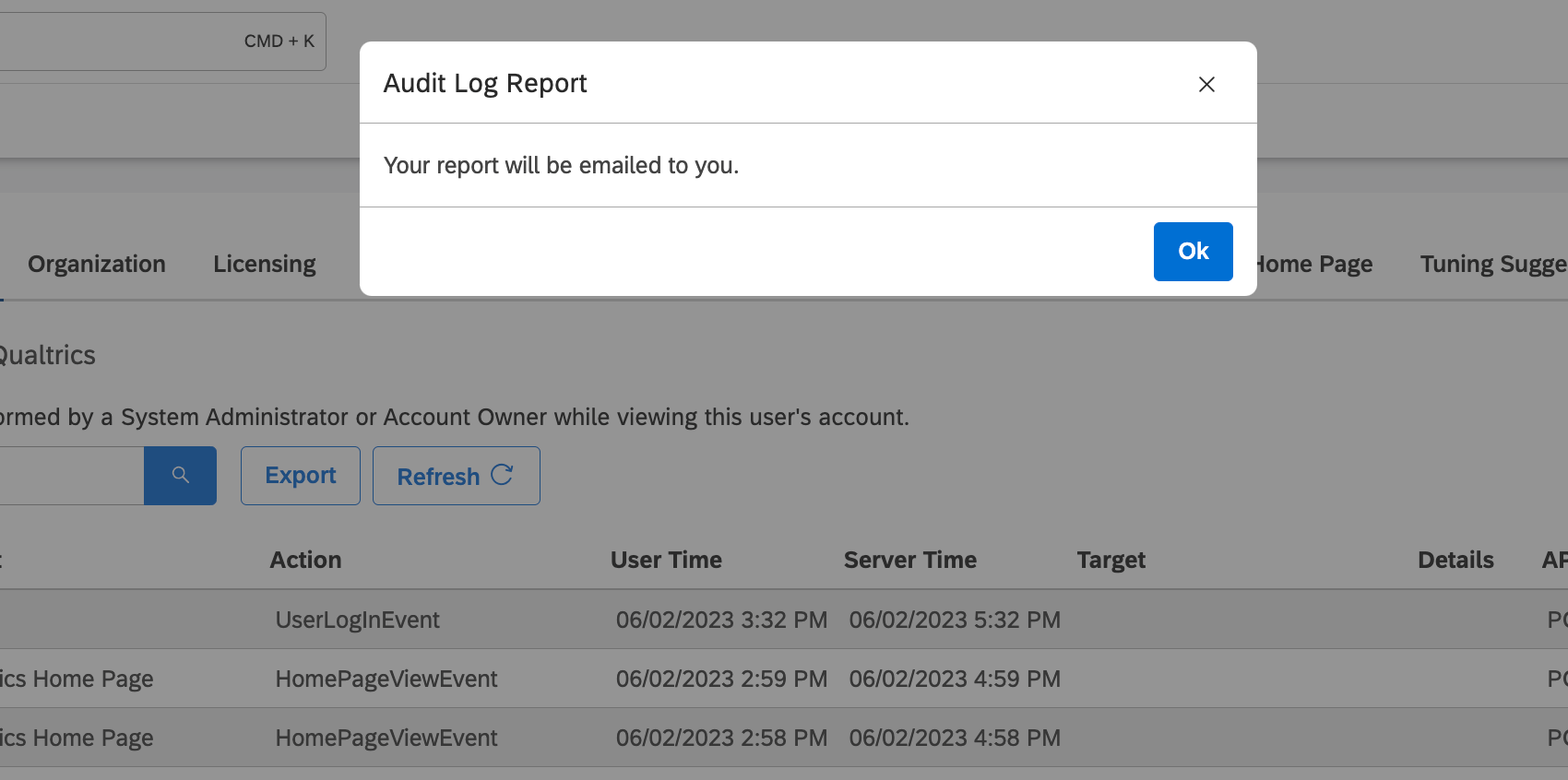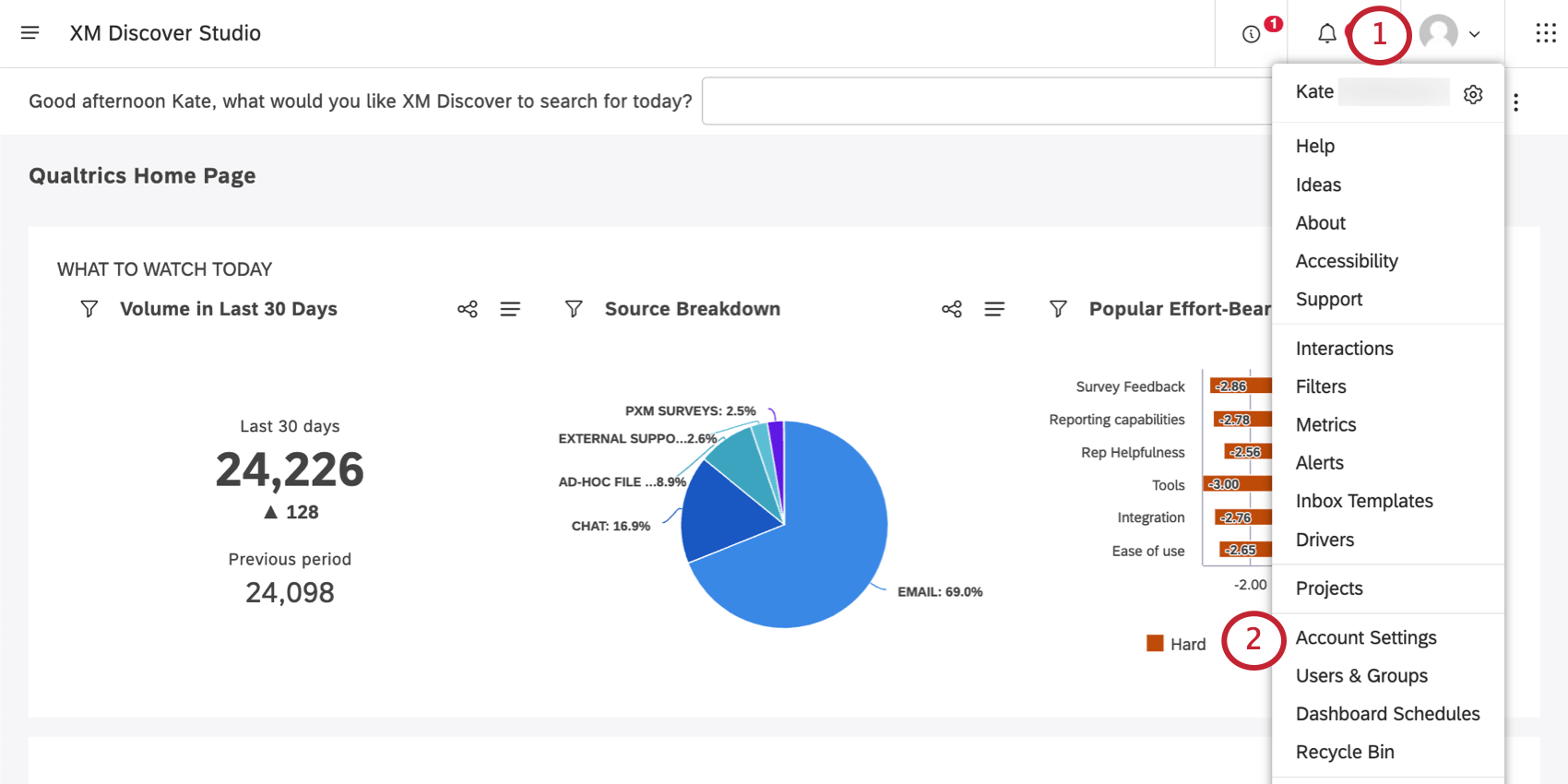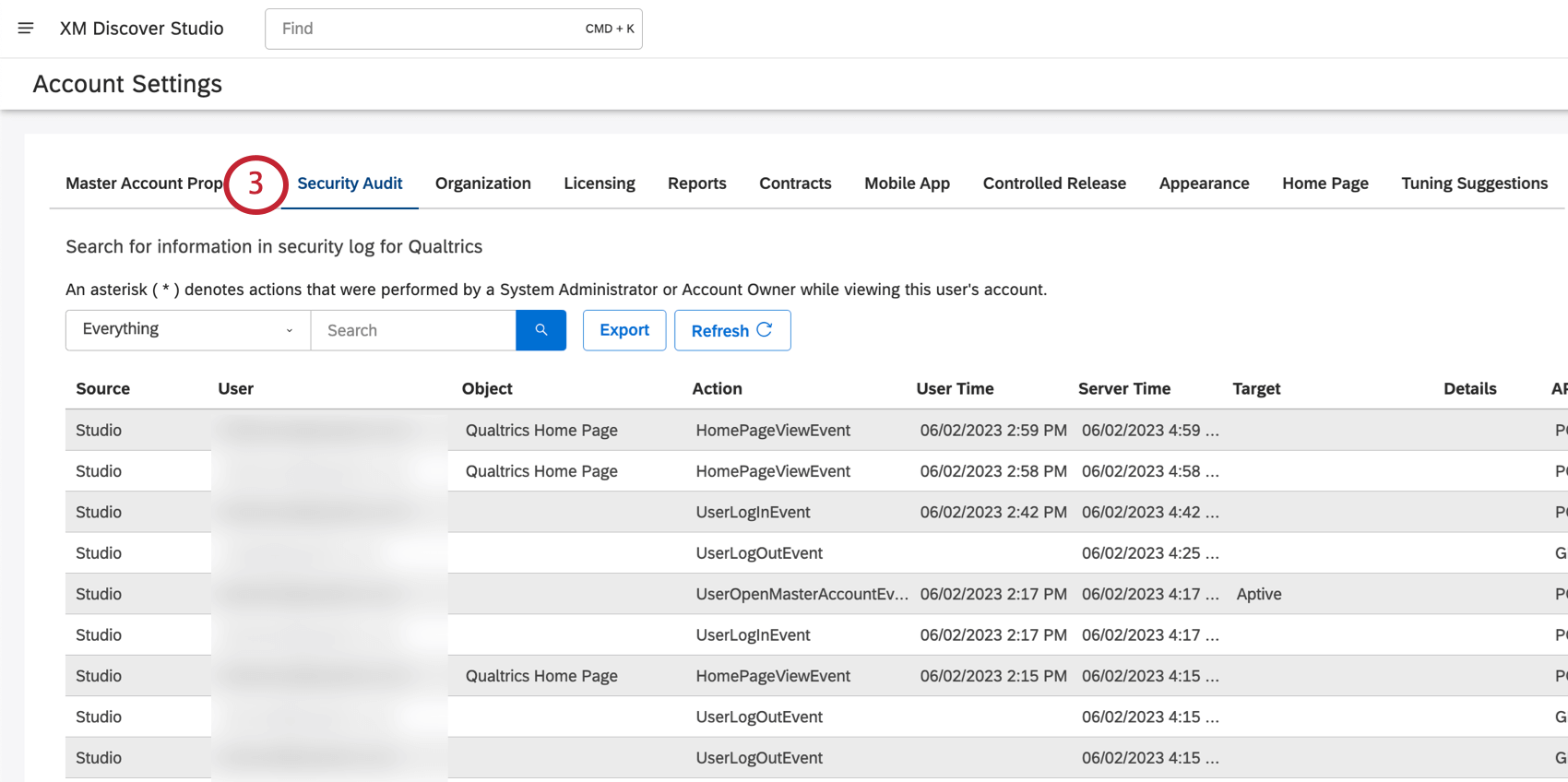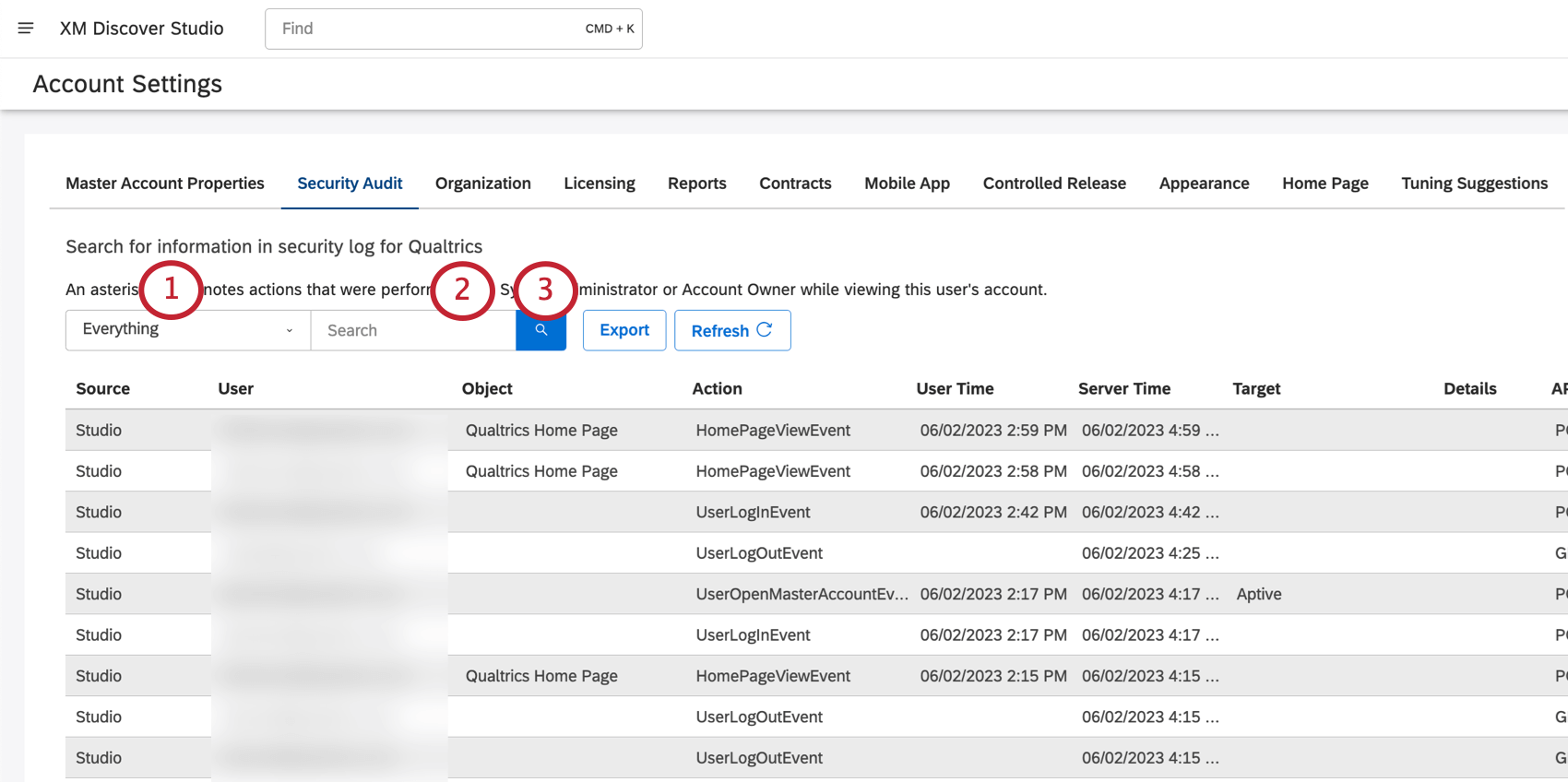Audit di sicurezza (Studio)
Informazioni sulla pagina del controllo di sicurezza
La pagina Security Account tiene traccia di molti eventi diversi che si sono verificati nel vostro account principale negli ultimi 6 mesi.
È possibile visualizzare il registro di sicurezza, cercare eventi specifici ed esportarli in Excel. Queste informazioni possono aiutare a monitorare l’adozione e l’utilizzo di Studio, nonché a risolvere i problemi con il team di supporto di XM DISCOVER.
Accessibilità del registro di sicurezza
Per aggiornare il registro di sicurezza su richiesta, fare clic sul pulsante Aggiorna.
Informazioni nei registri degli audit di sicurezza
Per ogni voce del registro di sicurezza viene visualizzata la seguente colonna di informazioni:
- Fonte: Il nome dell’applicazione XM Discover in cui è avvenuta l’azione. Attualmente, Studio è l’unica opzione possibile.
- Utente: l’utente che ha eseguito l’azione registrata qui.
- Oggetto: L’oggetto dell’azione (se applicabile).
Esempio: Quando un utente visualizza un dashboard, il nome del dashboard è elencato nella colonna Oggetto.
- Azione: Nome dell’azione. Per una lista dettagliata, vedere Azioni incluse nel Registro di sicurezza (Studio).
Consiglio Q: Un asterisco ( * ) davanti al nome dell’azione significa che è stata eseguita da un proxy dell’amministrazione del sistema che si è loggato come un determinato utente.
- Ora utente: il timestamp dell’evento in base alla zona oraria dell’utente.
- Ora del server: il timestamp dell’evento secondo il fuso orario del server.
- Destinazione: I dettagli relativi all’azione (se applicabile).
Esempio: Quando un utente modifica una proprietà dell’account master, il nome dell’account master viene elencato nella colonna Oggetto e il nome della proprietà nella colonna Destinazione.
- Dettagli: Dettagli aggiuntivi, come il motivo dell’eliminazione del documento o il metodo di creazione del dashboard.
- Chiamata API: Metodo API utilizzato.
- Risposte HTTP: Il codice di stato restituito dal server.
Ricerca nel registro di sicurezza
È possibile cercare nel registro di sicurezza gli eventi verificatisi negli ultimi 6 mesi.
- Fare clic sul menu a tendina Tutto e selezionare una delle seguenti opzioni:
- Chiamata API: Ricerca in base al metodo API utilizzato.
- Azione: Ricerca per nome dell’azione. Per una lista dettagliata, vedere Azioni incluse nel Registro di sicurezza (Studio).
- Data: Cerca tutti gli eventi in un determinato intervallo di date.
- Dettagli: Ricerca per dettagli aggiuntivi.
- Tutto: ricerca per tutte le opzioni (eccetto la data).
- Entità di sicurezza: Ricerca in base all’oggetto dell’azione.
Esempio: Per vedere tutte le azioni eseguite sull’ utente (non dall’utente), fornire l’e-mail dell’utente come entità di sicurezza.
- Utente: ricerca in base all’e-mail dell’utente che ha eseguito l’azione.
- Digitare la ricerca.
- Fare clic sul pulsante di ricerca.
Esportazione del registro di sicurezza
È possibile esportare il registro di sicurezza in un foglio di calcolo XLSX (Excel).
- Fai clic su Esporta.
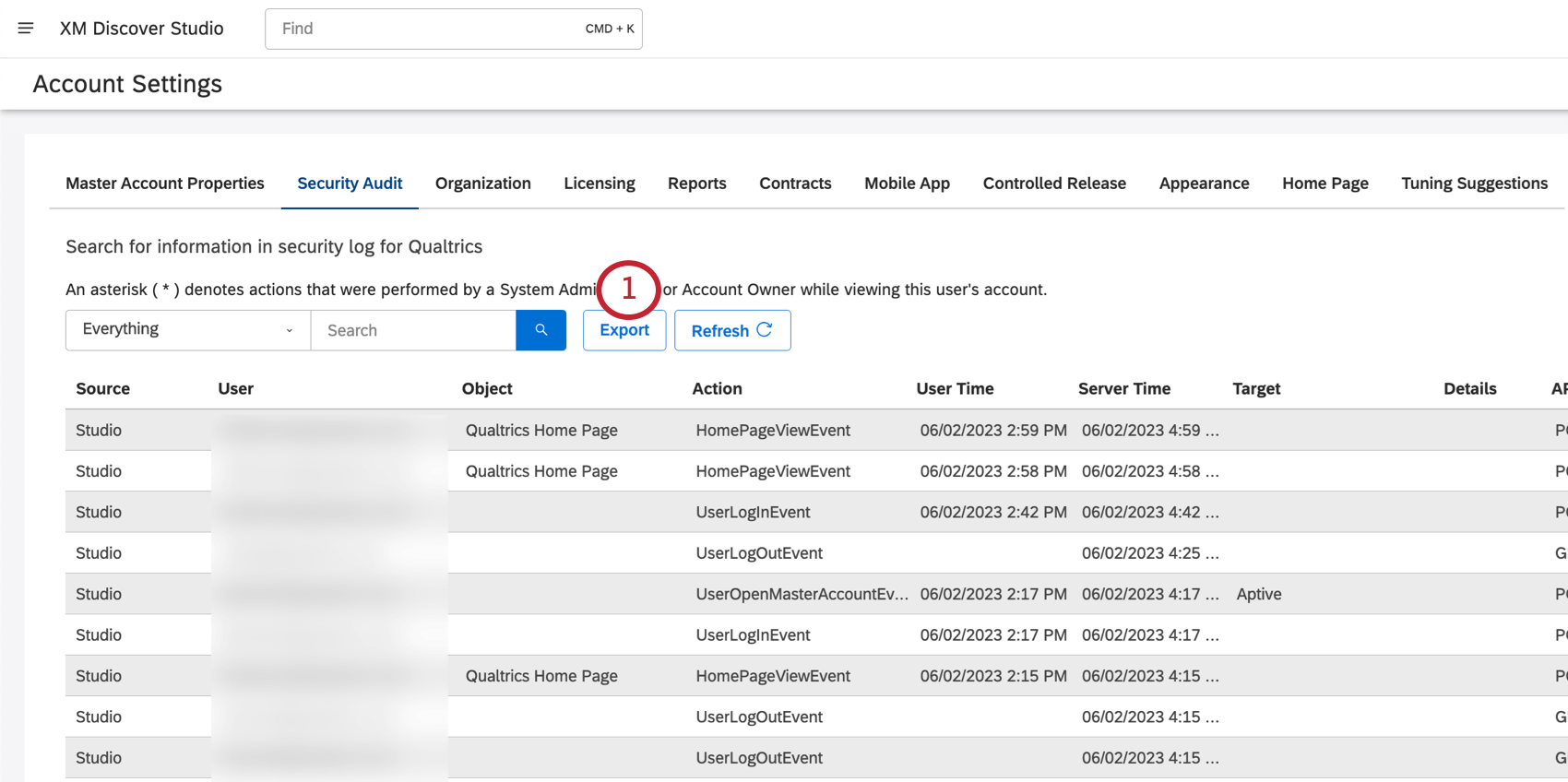
- Selezionare una data di inizio e una data di fine tra le quali i record devono rientrare.
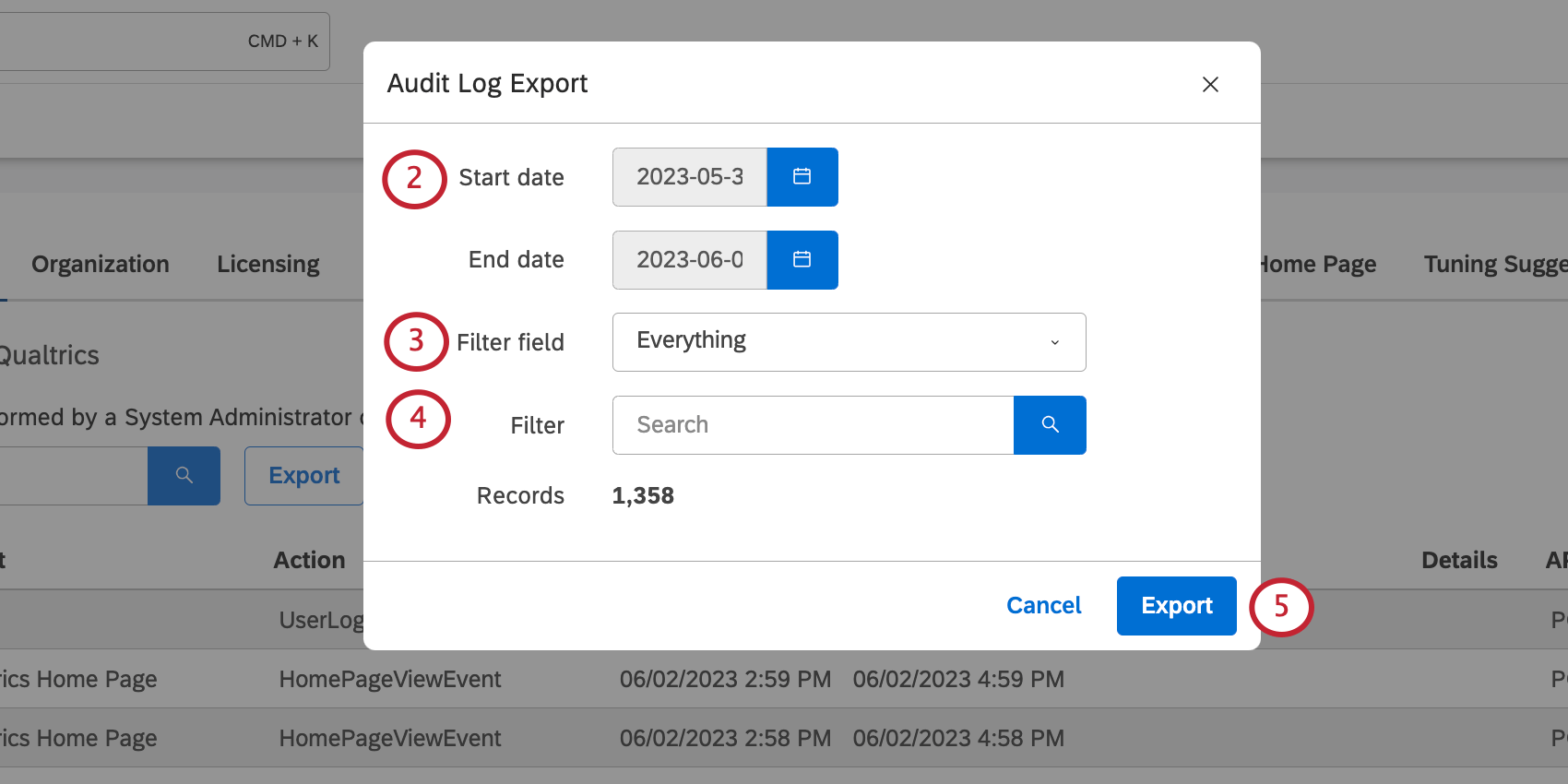 Consiglio Q: questi orari si riferiscono alla zona oraria del server.
Consiglio Q: questi orari si riferiscono alla zona oraria del server. - Se non è stato aggiunto alcun filtro, è possibile selezionare un campo Filtro. Questi includono:
- Chiamata API: Ricerca in base al metodo API utilizzato.
- Azione: Ricerca per nome dell’azione. Per una lista dettagliata, vedere Azioni incluse nel Registro di sicurezza (Studio).
- Tutto: ricerca per tutte le opzioni (eccetto la data).
- Entità di sicurezza: Ricerca in base all’oggetto dell’azione.
Esempio: Per vedere tutte le azioni eseguite sull’ utente (non dall’utente), fornire l’e-mail dell’utente come entità di sicurezza.
- Utente: ricerca in base all’e-mail dell’utente che ha eseguito l’azione.
- In Filtro, digitare la ricerca per il campo selezionato. Fare clic sul pulsante di ricerca per applicare il filtro.
Consiglio Q: il campo Risultati mostra quanti record corrispondono ai risultati e saranno inclusi nel file. Il numero massimo di record esportabili in una sola volta è di 50.000. Se il numero di record che si sta cercando di esportare supera questo limite, provare a filtrare la query o a limitarla per date.
- Fai clic su Esporta.
- Il file vi sarà inviato via e-mail.